Современные смартфоны стали незаменимыми помощниками в повседневной жизни. Они позволяют нам быть на связи всегда и везде, работать с различными приложениями, делать красивые фотографии и многое другое. Однако, как и любая техника, они могут время от времени сталкиваться с неполадками. Одной из таких проблем является зависание телефона Samsung, когда он не реагирует на команды пользователя и не выключается.
Если вы столкнулись с такой ситуацией, не паникуйте. Есть несколько простых и эффективных способов, которые помогут вам решить эту проблему и вернуть свой телефон Samsung к жизни. Первое, что нужно попробовать, это выполнить "мягкую перезагрузку". Для этого нажмите и удерживайте кнопку включения и кнопку громкости одновременно в течение около 10 секунд. Обычно такой способ помогает выйти из зависшего состояния и перезагрузить устройство.
Если мягкая перезагрузка не помогла, можно попробовать выполнить "жесткую перезагрузку". Для этого нужно нажать и удерживать кнопку включения и кнопку громкости одновременно в течение 10-15 секунд, пока экран не погаснет и устройство не перезагрузится. Этот способ может быть более эффективным, если причина зависания телефона кроется в программных ошибках или конфликтах.
Перезагрузить устройство
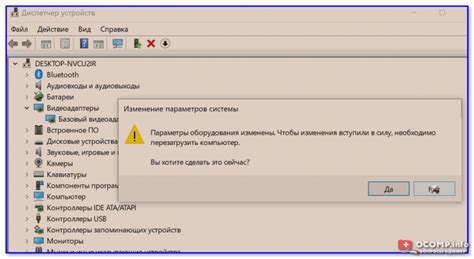
Если ваш телефон Samsung завис и не выключается, в первую очередь стоит попробовать перезагрузить устройство. Сделать это можно несколькими способами:
| 1. Мягкий перезапуск: | Удерживайте кнопку питания внизу устройства вместе с кнопкой уменьшения громкости до тех пор, пока экран не погаснет и телефон не перезагрузится. |
| 2. Использование комбинации клавиш: | Удерживайте одновременно кнопки питания и уменьшения громкости до тех пор, пока телефон не перезагрузится. |
| 3. Извлечение батареи: | Если ваш телефон имеет съемную заднюю крышку, откройте ее и удалите батарею на несколько секунд, затем установите ее обратно и включите устройство. |
Если после перезагрузки проблема не исчезла, стоит обратиться за помощью к специалисту или в сервисный центр Samsung.
Удалить недавно установленные приложения
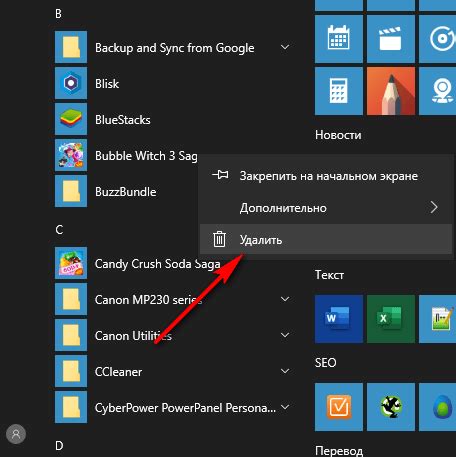
Если ваш Samsung телефон завис и не выключается, причина может быть в недавно установленных приложениях. Некоторые приложения могут быть несовместимы с вашим устройством и вызывать сбои. В этом случае, попробуйте удалить недавно установленные приложения, чтобы вернуть телефон к нормальной работе.
Чтобы удалить приложение, выполните следующие шаги:
- Откройте меню приложений на вашем Samsung телефоне.
- Найдите иконку приложения, которое вы хотите удалить, и удерживайте ее палец.
- Перетащите иконку на значок "Удалить" или "Корзина", который появится вверху экрана.
- Подтвердите удаление приложения, нажав на кнопку "ОК" или "Удалить".
После удаления приложения перезагрузите ваш телефон, чтобы обновления вступили в силу.
Если после удаления приложения проблемы не исчезнут, попробуйте удалить другие недавно установленные приложения или перейдите к другим методам решения проблемы.
Очистить кэш приложений
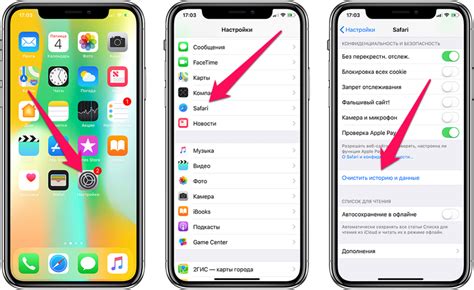
- Зайдите в меню «Настройки» на вашем телефоне Samsung.
- Прокрутите вниз и выберите пункт «Приложения».
- В открывшемся списке приложений найдите приложение, которое вызывает проблемы, или выберите «Все приложения», чтобы очистить кэш для всех установленных приложений.
- Тапните на выбранное приложение, чтобы открыть его настройки.
- В открывшемся окне приложения выберите пункт «Очистить кэш».
- Подтвердите свой выбор и дождитесь завершения процесса.
Обратите внимание, что после очистки кэша некоторые приложения могут начать работать немного медленнее, пока не восстановят свои временные файлы. Однако, в большинстве случаев очистка кэша помогает исправить зависание устройства и восстановить его нормальную работу.
Проверить наличие обновлений ПО

Если ваш телефон Samsung завис и не выключается, одним из решений проблемы может быть проверка наличия обновлений программного обеспечения. Компания Samsung периодически выпускает обновления, которые исправляют ошибки и улучшают производительность устройства.
Для проверки наличия обновлений ПО выполните следующие шаги:
- Откройте меню на вашем телефоне Samsung.
- Перейдите в раздел "Настройки".
- Прокрутите вниз и выберите "Обновление программного обеспечения".
- Нажмите на опцию "Обновить сейчас".
- Подключитесь к Wi-Fi или мобильным данным, если доступно.
- Дождитесь завершения процесса обновления.
После завершения обновлений проверьте, работает ли ваш телефон Samsung нормально. Если проблема с зависанием не исчезла, попробуйте другие решения или обратитесь в сервисный центр Samsung для диагностики и ремонта.
Использовать безопасный режим
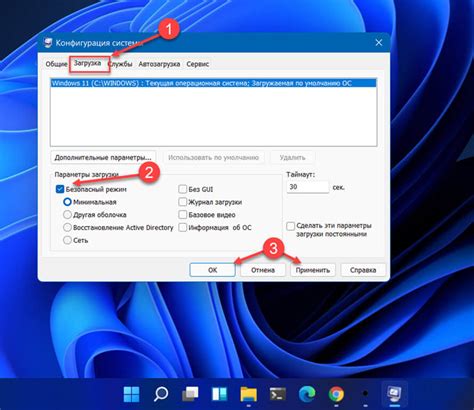
Если ваш телефон Samsung завис и не выключается, вы можете попробовать использовать безопасный режим. В этом режиме телефон будет работать без сторонних приложений, позволяя вам проверить, вызывает ли какое-либо из них проблемы.
Чтобы включить безопасный режим, выполните следующие шаги:
- Удерживайте кнопку питания на вашем Samsung телефоне.
- Когда появится меню с опциями, нажмите и удерживайте на опции "Выключить".
- После этого появится всплывающее окно, предлагающее вам войти в безопасный режим. Нажмите "ОК" или подтвердите, используя указанный на экране метод.
- Ваш телефон перезагрузится в безопасном режиме, и вы сможете проверить, работает ли он нормально без сторонних приложений.
Если ваш телефон работает нормально в безопасном режиме, значит, одно или несколько приложений являются источником проблемы. Вы можете попробовать удалить недавно установленные приложения или выполнить сброс до заводских настроек, чтобы исправить ситуацию.
Надеемся, что использование безопасного режима поможет вам решить проблему с зависанием телефона Samsung.
Выполнить сброс до заводских настроек
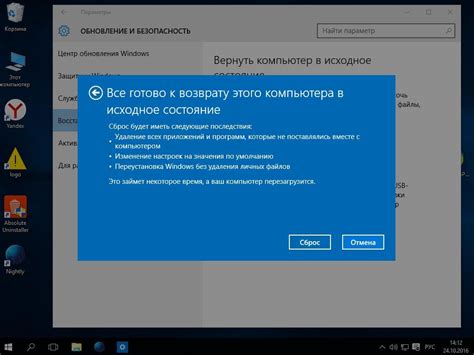
Если ваш телефон Samsung завис и не выключается, то одним из способов решить проблему может быть выполнение сброса до заводских настроек.
Пожалуйста, обратите внимание, что сброс до заводских настроек удалит все данные на вашем устройстве, включая установленные приложения, фотографии, видео и документы. Поэтому перед выполнением данной процедуры рекомендуется создать резервную копию всех важных данных.
Для выполнения сброса до заводских настроек на телефоне Samsung, следуйте инструкциям:
- Выключите телефон, если он не отключается с помощью обычного способа (нажатием и удерживанием кнопки питания).
- Нажмите и удерживайте одновременно кнопки "Громкость +" и "Включение" (Power) до появления логотипа Samsung.
- Когда появится логотип, отпустите кнопки и дождитесь появления меню восстановления.
- Навигацию по меню восстановления выполните с помощью кнопок громкости, а выбор сделайте кнопкой "Включение" (Power).
- Выберите опцию "wipe data/factory reset" (сброс до заводских настроек) и подтвердите свой выбор.
- После завершения сброса, выберите опцию "reboot system now" (перезагрузка системы).
После перезагрузки системы ваш телефон Samsung будет иметь заводские настройки, и вы сможете настроить его заново.
Убедитесь, что выполнение сброса до заводских настроек - это последний способ решить проблему зависания телефона. Если проблема не исчезла после выполнения данного действия, рекомендуется обратиться в сервисный центр Samsung для получения дополнительной помощи и ремонта.
Обратиться в сервисный центр

Если ваш телефон Samsung не выключается и продолжает зависать, несмотря на выполнение всех предыдущих рекомендаций, возможно, проблема требует профессионального вмешательства.
В этом случае лучше обратиться в сервисный центр Samsung. Там вам смогут помочь опытные специалисты, решающие такие проблемы ежедневно.
Сервисный центр Samsung предложит следующие услуги:
- Диагностику телефона для выявления причины зависаний.
- Профессиональный ремонт или замену неисправных деталей.
- Перепрошивку устройства для исправления возможных программных ошибок.
- Консультацию по дальнейшей эксплуатации телефона и его защите.
Сервисный центр Samsung также предоставляет гарантию на свою работу и использует оригинальные компоненты для ремонта. Обратившись в сервисный центр, вы можете быть уверены в качестве и надежности решения вашей проблемы с телефоном.
Не забудьте предварительно зарегистрировать заявку в сервисном центре, чтобы сократить время ожидания и получить более быструю помощь.



